La Patronnerie revient
Le site de ton coworking féministe favori se refait une beauté ! Promis, on revient avant la rentrée !
En attendant, tu peux retrouver :
- Nos espaces et nos offres sur notre plateforme de réservation
- Nos actualités sur Instagram @patronnerie
Et nous continuons à te répondre à l'adresse contact@patronnerie.com 💜
Patronnerie, espace de coworking féministe
51 rue de la fontaine au Roi
75011 PARIS